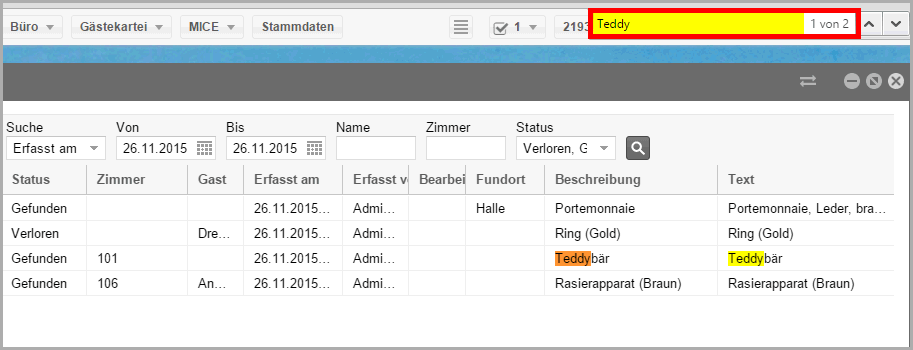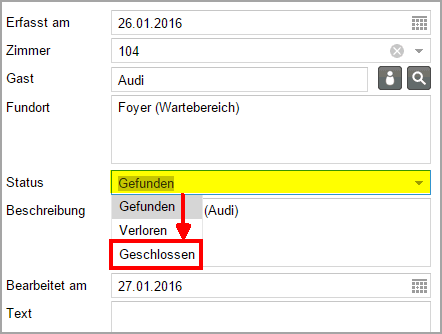Fundsachen
[Listen > Housekeeping > Fundsachen]
In der Lost & Found-Liste können Sie von Gästen vergessene bzw. verloren gemeldete oder aufgefundene Gegenstände verwalten. Durch die drei Statusangaben Gefunden, Verloren und Geschlossen lässt sich der komplette Workflow vom Auffinden bis zum Versand eines Gegenstandes abbilden.
Neuen Gegenstand anlegen
Bevor Sie einen neuen Gegenstand als verloren oder gefunden eintragen, empfiehlt es sich nachzusehen, ob der Gegenstand bereits in der Liste existiert. Näheres hierzu siehe unten im Abschnitt Nach einem Gegenstand suchen. Falls noch kein Eintrag existiert, legen Sie wie folgt einen neuen Sucheintrag an.
-
Klicken Sie auf [Hinzufügen] um einen neuen Gegenstand einzugeben.
-
Zimmer: Wurde der Gegenstand in einem bestimmten Zimmer gefunden, empfiehlt sich die Angabe der Zimmernummer. Über die Zimmernummer können Sie auch den Gast zuordnen. Die Eingabe einer Zimmernummer ist optional.
-
Gast: Fügen Sie - falls bekannt - den Gastnamen hinzu. Wenn ein Zimmer zugewiesen wurde, kann mit Klick auf [Letzte Gäste] automatisch der letzte Gast ausgewählt werden.
-
Fundort: Wenn ein Gegenstand in der Halle, im Restaurant, auf dem Gang oder anderswo gefunden oder verloren wurde, können Sie von Hand den Fundort eingeben.
-
Status: Ob ein Gegenstand gefunden oder verloren gemeldet wurde, geben Sie über den Status ein:
-
-
Gefunden: Der Gegenstand wurde gefunden und liegt zur Abholung bereit
-
Verloren: Der Gegenstand wurde als verloren gemeldet, nach dem Gegenstand wird gesucht.
-
Geschlossen: Status, dass der Vorgang abgeschlossen wurde (Gast hat das Fundstück zurück erhalten)
-
Beschreibung: Hinterlegen Sie eine möglichst detaillierte Beschreibung des Gegenstandes.
-
Text: Hier können Sie zusätzlichen Text eingeben, zum Beispiel wo der Gegenstand abgeholt werden kann oder wer den Gegenstand gefunden hat.
-
Übernehmen Sie den Gegenstand in die Lost & Found-Liste mit Klick auf [OK]:

Nach einem Gegenstand suchen
Die Suche nach Gegenständen empfiehlt sich im Prinzip zu Beginn fast jeder Aktion- auch, bevor Sie einen neuen Gegenstand in die Liste aufnehmen. Damit vermeiden Sie doppelte Einträge.
-
Legen Sie durch Anklicken des Status fest, ob in der Ergebnisliste verlorene oder gefundene Gegenständer oder Gegenstände mit dem Status "abgeschlossen" gezeigt werden sollen.
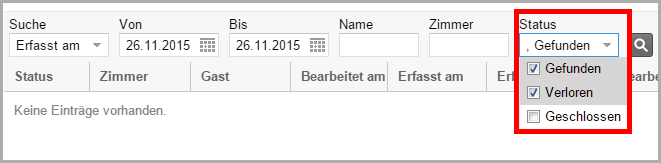
-
Geben Sie einen Zeitraum an, in dem Sie suchen möchten. Ausschlaggebend für die Suche ist entweder das Datum, an dem der Eintrag für den Gegenstand erfasst oder zuletzt bearbeitet wurde:
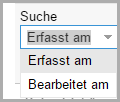
-
Geben Sie den Namen des Gastes oder des Zimmers ein. Ist beides nicht bekannt, können Sie diese Felder leer lassen.
-
Sie können auch nach der Bezeichnung oder Beschreibung des Gegenstands suchen (Zum Beispiel "Teddybär"), indem Sie die Suchfunktion Ihres Browsers nutzen. Klicken Sie zuerst auf die Lupe  . Drücken Sie dann die Tastenkombination Strg+F und geben anschließend den Suchbegriff ein.
. Drücken Sie dann die Tastenkombination Strg+F und geben anschließend den Suchbegriff ein.
-
In den meisten Browsern werden Treffer, die mit dem Suchbegriff übereinstimmen, farblich markiert.
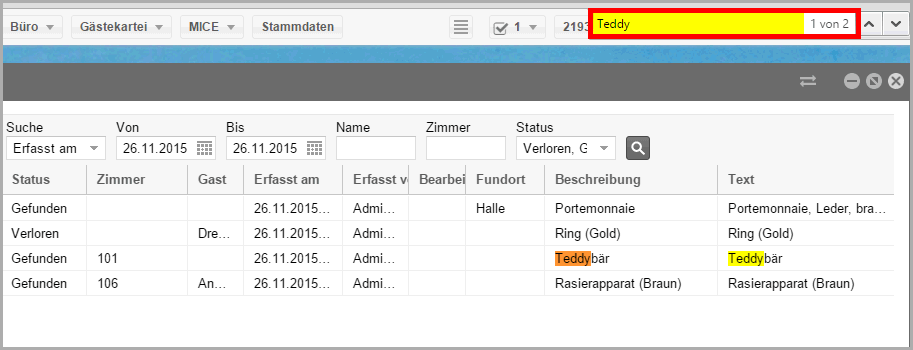
Vorgang abschließen
Sobald der Gegenstand gefunden wird oder der Gast meldet, dass er den Gegenstand zurück erhalten hat, kann der Vorgang geschlossen werden:
-
Suchen Sie nach dem jeweiligen Gegenstand und markieren ihn in der Ergebnisliste.
-
Öffnen Sie den Gegenstand mit Klick auf [Bearbeiten] oder mit einem Doppelklick.
-
Ändern Sie unter Angabe des Bearbeitungsdatums ("Bearbeitet am) den Status in Geschlossen und klicken anschließend auf [OK].
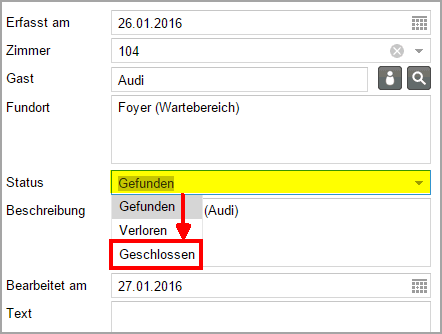
 Mit dem protel Air-Upgrade im Sommer 2020 haben sich nicht
nur die Oberfläche sondern auch viele Funktionen in protel
Air geändert.
Mit dem protel Air-Upgrade im Sommer 2020 haben sich nicht
nur die Oberfläche sondern auch viele Funktionen in protel
Air geändert. 

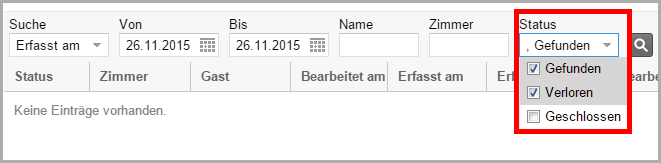
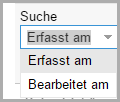
 . Drücken Sie dann die Tastenkombination Strg+F und geben anschließend den Suchbegriff ein.
. Drücken Sie dann die Tastenkombination Strg+F und geben anschließend den Suchbegriff ein.